Keynoten käyttöopas iPadille
- Tervetuloa
- Uutta
-
- Keynoten käytön aloittaminen
- Kuvien, kaavioiden ja muiden objektien johdanto
- Esityksen luominen
- Esityksen etenemistavan valitseminen
- Esityksen avaaminen
- Esityksen tallentaminen ja nimeäminen
- Esityksen etsiminen
- Esityksen tulostaminen
- Työkalupalkin muokkaaminen
- Tekstin ja objektien kopioiminen appien välillä
- Kosketusnäytön peruseleet
- Apple Pencilin käyttäminen Keynotessa
- Esityksen luominen VoiceOverilla
-
- Diojen lisääminen tai poistaminen
- Esittäjän muistiinpanojen lisääminen ja näyttäminen
- Dian koon muuttaminen
- Dian taustan muuttaminen
- Reunan lisääminen dian ympärille
- Tekstin paikanvaraajien näyttäminen tai kätkeminen
- Dianumeroiden näyttäminen ja kätkeminen
- Dian layoutin käyttäminen
- Diojen layoutien lisääminen ja muokkaaminen
- Teeman muuttaminen
-
- Objektin läpinäkyvyyden muuttaminen
- Kuvioiden tai tekstilaatikoiden täyttäminen värillä tai kuvalla
- Reunan lisääminen objektiin
- Kuvatekstin tai otsikon lisääminen
- Heijastuksen tai varjon lisääminen
- Objektityylien käyttäminen
- Objektien koon muuttaminen, pyörittäminen ja kääntäminen
- Esityksen tekeminen vuorovaikutteiseksi lisäämällä objekteja, joissa on linkki
-
- Esityksen lähettäminen
- Yhteistyön johdanto
- Muiden kutsuminen tekemään yhteistyötä
- Jaetun esityksen käyttäminen yhteistyössä
- Jaetun esityksen viimeisimmän toiminnan katsominen
- Jaetun esityksen asetusten muuttaminen
- Jaon lopettaminen
- Jaetut kansiot ja yhteistyön tekeminen
- Reaaliaikaisen yhteistyön tekeminen Boxia käyttämällä
- Animoidun GIFin luominen
- Esityksen julkaiseminen blogissa
- Tekijänoikeudet

Taulukon koon muuttaminen, siirtäminen tai lukitseminen iPadin Keynotessa
Taulukon koon muuttaminen
Taulukon koon muuttaminen suurentaa tai pienentää taulukkoa. Se ei muuta taulukon sisältämien rivien ja sarakkeiden lukumäärää.
Valitse Keynote-appi
 iPadillasi.
iPadillasi.Avaa esitys, jossa on taulukko, napauta taulukkoa ja napauta sitten taulukon vasemmassa yläkulmassa
 .
.Voit suurentaa tai pienentää taulukkoa vetämällä jostakin taulukon reunassa näkyvistä sinisistä pisteistä.
Jos haluat muuttaa rivien ja sarakkeiden kokoa yhtä aikaa, vedä kulmassa olevaa pistettä.
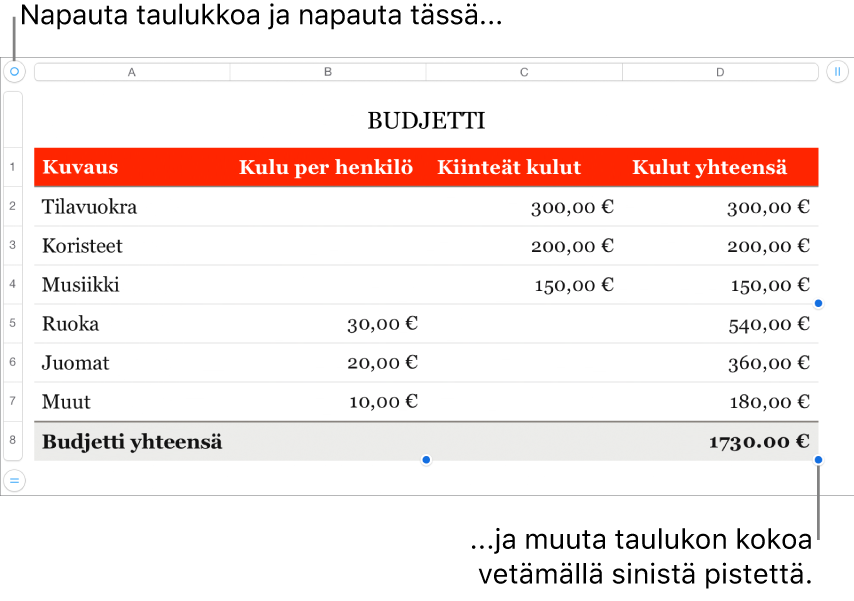
Taulukon siirtäminen
Valitse Keynote-appi
 iPadillasi.
iPadillasi.Avaa esitys, jossa on taulukko, napauta taulukkoa ja vedä
 taulukon vasemmassa yläkulmassa.
taulukon vasemmassa yläkulmassa.
Taulukon lukitseminen tai avaaminen
Voit lukita taulukon, jotta sitä ei voi muokata, siirtää tai poistaa.
Valitse Keynote-appi
 iPadillasi.
iPadillasi.Avaa esitys, jossa on taulukko, ja tee jokin seuraavista:
Taulukon lukitseminen: Napauta taulukkoa, napauta
 , napauta Järjestä ja napauta sitten Lukitse.
, napauta Järjestä ja napauta sitten Lukitse.Taulukon lukituksen poistaminen: Napauta taulukkoa ja napauta Avaa.